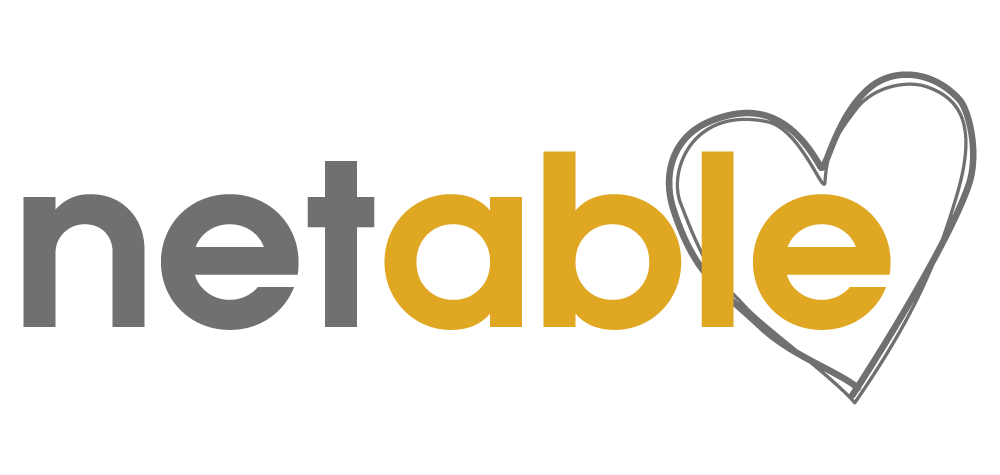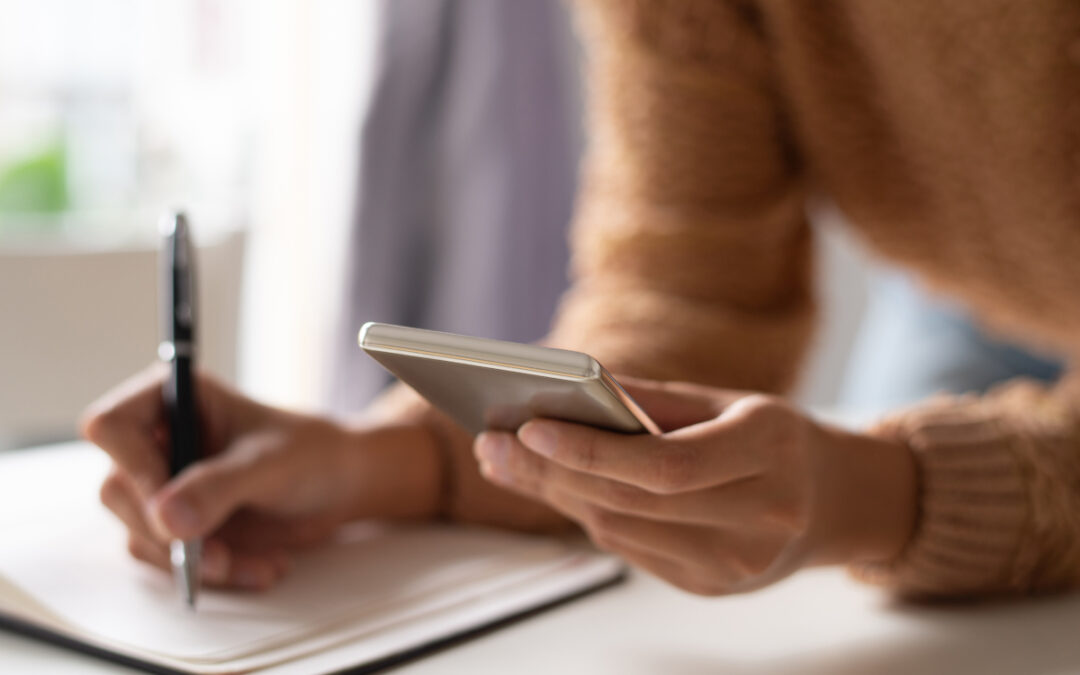Notizen, Erinnerungen & Todo-Listen: Was Microsoft OneNote alles kann
Evernote, Apple oder Google Notizen: Praktische Notizerfassungsprogramme gibt es inzwischen viele. Aber gibt’s da auch was aus dem Hause Microsoft? Aber sicher: Die Applikation Microsoft OneNote. Kostenlos und problemlos in der Bedienung liefert OneNote alles, was man braucht, um Dokumente oder Dateien bequem und flink zu deponieren, zu editieren wie auch zu speichern.
Die Anwendung OneNote von Microsoft ist eine Möglichkeit zur Ablage und Organisation von Anmerkungen. Mit der intuitiven Software lassen sich wichtige Dokumente oder Dateien an einem Ort gebündelt sammeln und zeitgleich klar organisieren. OneNote ist fast wie ein elektronisches Notizbuch. Es lässt sich in Bereiche und Seiten untergliedern – demzufolge vom Konzept her ganz analog wie ein Notizbuch aus Papier. In der Tat gestattet die elektronische Variante des Notizbuchs auch ein Sortieren, Steuern und Recherchieren und erleichtert das Arbeiten dabei enorm. In OneNote lassen sich spontan schnell Einfälle und To-dos hinzufügen, aber ebenso detaillierte Skizzen erstellen. Darüber hinaus lassen sich Beiträge aus OneNote ebenfalls mit anderen teilen und man kann gemeinsam daran arbeiten – ein Feature, welches vor allem beim Gebrauch in Betrieben extrem hilfreich sein kann.
Damit man den Durchblick behält, lassen sich Notizen in Microsofts Notizerfassungsprogramm durch Tags kennzeichnen. Und für die erforderliche Interaktivität kann man logischerweise auch Dateien wie PDFs oder aber Audionotizen, Onlinevideos sowie andere Medien einfügen – ganz automatisch mit einer richtigen URL ausstatten, wenn man Beiträge aus dem Internet einfügt.
OneNote ist im Übrigen kostenfrei verwendbar, während Office-365-Abonnenten von weiteren Eigenschaften wie der Outlook-Integration, einer Versionsverwaltung und der Hilfestellung von Microsoft SharePoint einen Nutzen haben. Der elektronische Notizblock ist aber nicht nur für Windows erhältlich, sondern auch als App für iOS und Android und ebenso für macOS – angesichts dessen hat man immer alle Notizen überall griffbereit und eventuell auch synchron, falls OneNote mit dem Microsoft-Cloudspeicher OneDrive verknüpft ist. Bei aktivierter Cloud-Synchronisation zu OneDrive spielt es keine Rolle, ob man eine Notiz vom Windows-PC, dem Smartphone oder dem Mac einsieht oder überarbeitet – es ist immerzu alles in gleichem Zustand.
Aufgepasst: Ab Windows 11 wird OneNote bei Windows-Neuinstallationen nicht mehr wie gewohnt vorinstalliert werden – es kann aber kostenfrei im Netz heruntergeladen werden.
So lässt es sich mit OneNote arbeiten
Während sich im privaten Bereich mit OneNote ideal Kochrezepte, Einkaufslisten oder To-do Listen für die Familienbande anfertigen und verwalten lassen, kann OneNote auch im Betrieb extrem nützlich sein. Insbesondere dann, wenn unterschiedliche Mitarbeiter auf Daten zugreifen müssen – daher quasi ständig –, bringt die Notiz-App OneNote eine perfekte sowie kostenlose Lösung. In OneNote lassen sich Arbeiten, Ideen, Protokolle sowie etliches mehr übersichtlich geordnet ablegen. So ist beispielsweise das firmenweite Entwerfen einer Wissensdatenbank oder eines öffentlichen Wikis in OneNote denkbar. Aber auch beim Gebrauch in Projekt-Teams kann OneNote punkten. Für eine automatische Synchronisation und eine gemeinsame Bearbeitung in der Gruppe ist lediglich eine Netzwerkfreigabe oder die Abspeicherung in Microsofts Cloud-Dienst OneDrive erforderlich.
Grundlegend gibt es in OneNote immer folgende Form:
Notizbuch > Abschnitt > Seite > Unterseite
Heißt: Der „Notizblock“ OneNote, welcher alles umfasst, ist in verschiedene Bereiche mit Unterabschnitten gegliedert, die erneut jeweilig verschiedene Seiten enthalten können. Das kann man sich ganz ähnlich wie ein Buch aus Papier vergegenwärtigen, in welchem es verschiedene Kapitel, Unterkapitel sowie einzelne Seiten gibt.
Microsoft-Nutzer gewinnen beim Einsatz von OneNote damit, dass OneNote sich nahtlos in alle weiteren Produkte der Office-Palette integriert. So lassen sich Informationen aus Word beispielsweise in Sekundenschnelle zu OneNote transferieren.
Was ist ansonsten noch essenziell zu wissen zu OneNote?
• Einzelne Abschnitte lassen sich bei Bedarf mit einem Zugangswort ausstatten und so durch den unbefugten Zutritt von Dritten absichern.
• Man kann Notizen untereinander vereinen.
• Es gibt eine eingebundene Text- sowie Spracherkennung. Damit können auch Inhalte, welche sich in eingefügten Bildern oder Sprachdateien „verstecken“, über die Suche ermittelt werden.
• OneNote eignet sich optimal für Stift-Eingaben, die auf einem Tablet als handschriftliche Notizen angefertigt werden.
• Notiz-Seiten in OneNote sind unendlich groß. Aber Achtung: Sehr große Notizen lassen sich nur noch schwer drucken, wenn notwendig.
Effizient arbeiten mit Microsoft OneNote: Fünf Tipps & Tricks
1. Screenshots effizient in OneNote ablegen: Ganz egal, ob OneNote gestartet ist oder nicht: Drückt man die Windows-Taste verbunden mit Shift + S, dann kann man einen Screenshot erstellen, für den man direkt den geeigneten Speicherort in OneNote festlegen kann (Notizbuch, Abschnittsgruppe, Abschnitt oder Seite) – einfach nur noch auf „An den ausgewählten Speicherort senden“ und im gleichen Moment ist der Screenshot im Notizbuch an genau dieser Stelle, wo man ihn benötigt.
2. Audioaufzeichnungen erstellen: Über die OneNote App lassen sich auch Audioaufzeichnungen erstellen – besonders praktisch beispielsweise in diesem Fall, wenn Meetings stattfinden, an denen nicht alle teilnehmen können. Ebenso eine prima Funktion, wenn einem während der Autofahrt Ideen in den Kopf kommen, welche man nicht verbummeln will, welche man aber in diesem Augenblick nicht zu Papier bringen kann.
3. Audioaufzeichnungen durchsuchbar machen: Das Beste an Audioaufnahmen in OneNote: Sie lassen sich für die Suche anzeigen. Um eine Suche nach gesprochenen Inhalten in Audiodateien zu aktivieren, muss diese Funktion einmal aktiviert werden: Hierfür im Menü auf „Datei“ klicken und dann „Optionen“ auswählen. Anschließend „Audio und Video“ wählen und dort den Punkt „Such nach Wörtern in Audio- und Videoaufzeichnungen aktivieren“ ankreuzen. Mit „OK“ bestätigen, fertig.
4. Schneller arbeiten durch praktische Tastenkombinationen: In OneNote sind viele von zeitsparenden Shortcuts versteckt, welche das Arbeiten mit den Notizen noch schneller und müheloser machen. So lässt sich beispielsweise mit Strg+1 ein neues Aufgabenlistenelement erzeugen oder löschen. Mittels Windows+Alt+N kann man besonders schnell ein kleines Notizfenster öffnen, ganz ohne gleich die gesamte OneNote App zu öffnen – ideal, um sich, während man an was arbeitet, gleichzeitig einfach Notizen zu machen. Microsoft hat auf dieser Seite alle Shortcuts für OneNote aufgeführt zum Nachschlagen:
5. Eine Notiz auf die Schnelle erstellen: Mit Windows+N kann man auf schnellstem Wege eine neue Notiz anlegen. Hierfür muss OneNote nicht einmal offen sein. Solche „Notizen auf die Schnelle“ sind im Grunde wie Post-its. Sie werden im Standard-Notizbuch unter dem Segment „nicht abgelegte Notizen“ gespeichert und lassen sich von da an den korrekten Ort schieben, wenn notwendig. Optional kann man den Standard-Speicherort auch in den One-Note-Optionen unter dem Teil „Speichern und Sichern“ individuell einrichten.
Zum Ende sei noch angemerkt, dass der Einsatz von OneNote rechtlich bedenkenlos und DSGVO-konform ist. Für Interessenten mit Firmensitz in Deutschland gilt: Alle Daten werden auf Servern in Rechenzentren in der EU – genauer gesagt in Deutschland selbst – gespeichert. Dies kann man auf der Seite nachschauen, auf der sämtliche Standorte der von Microsoft verwendeten Rechenzentren pro genutztem Microsoft-Dienst transparent aufgeführt sind. Die Daten der Benutzer des Services OneNote, die eine Rechnungsadresse in Deutschland haben, werden daher einzig und allein in Deutschland gehostet.
Wenn möglich, ist es sinnvoll, die Daten aus OneNote anstatt in der Microsoft-Cloud lieber im LAN zu speichern und über eine Netzwerkfreigabe allen innerhalb des Unternehmens Zugang zu gewähren (Achtung: An Backups denken!). Bei Speicherung der Daten in OneDrive Cloud ist darauf zu achten, dass keinerlei sensiblen Daten wie Passwörter oder Bankdaten in OneNote abgelegt werden. Für schützenswerte Informationen im Generellen empfehlen wir, die in OneNote integrierte Passwort-Funktion zu nutzen.
Haben Sie Interesse, OneNote in Ihrem Unternehmen zu nutzen? Dann kontaktieren Sie unser Beratungsteam gerne unter 02234 688 39 80 oder per Mail an kontakt@netable.de